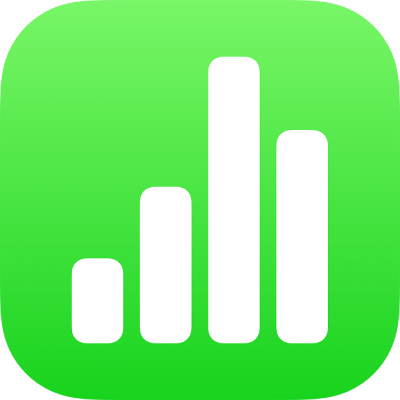
Daten in Numbers auf dem iPhone filtern
Du kannst die Daten in einer Tabelle filtern, damit nur die gewünschten Daten angezeigt werden. Beispiel: Wenn du eine Tabelle mit monatlichen Ratenzahlungen für einen Kredit mit unterschiedlichen Zinssätzen anzeigst, kannst du die Tabelle filtern, um nur die Tilgungsraten anzuzeigen, die du aufbringen kannst.
Zum Filtern von Daten kannst du Regeln erstellen, die festlegen, welche Zeilen in einer Tabelle sichtbar sind. Du kannst beispielsweise eine Filterregel erstellen, die Zeilen einblendet, die eine Zahl enthalten, die größer als ein bestimmter Wert ist, oder die Text mit einem bestimmten Wort enthalten. Du kannst auch Schnellfilter verwenden, um Zeilen schnell ein- oder auszublenden.
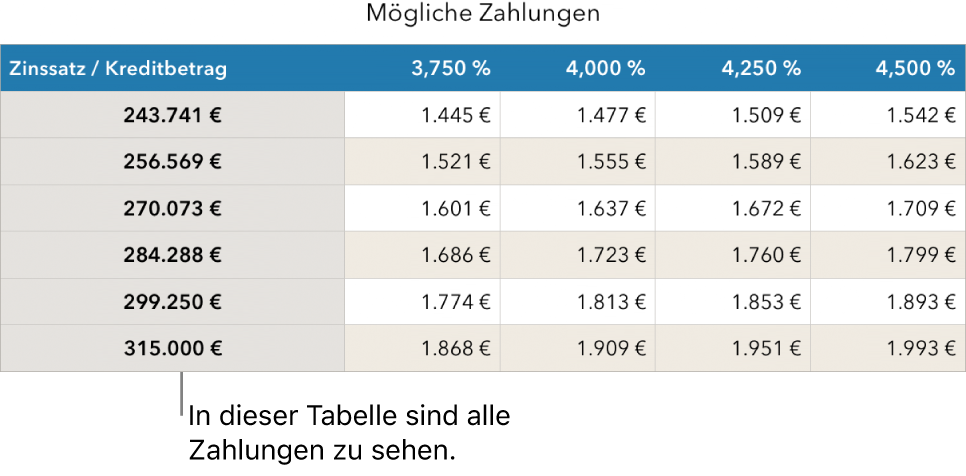
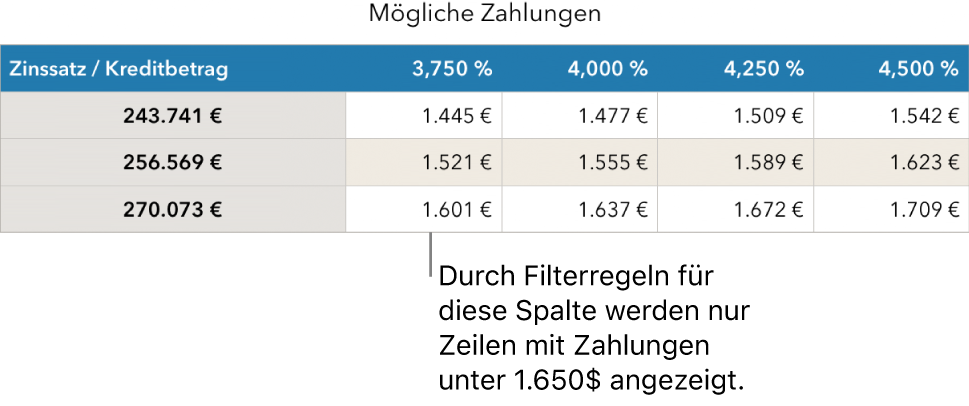
Schnellfilter verwenden
Mit Schnellfiltern kannst du Zeilen, die in einer Spalte einen bestimmten Wert enthalten, schnell ein- oder ausblenden. Wenn du die Funktion „Schnellfilter“ in einer Pivot-Tabelle anwendest, kannst du auch Gruppen in den Spalten- und Zeilenfeldern ausblenden (und einblenden).
Öffne die App „Numbers“
 auf deinem iPhone.
auf deinem iPhone.Öffne eine Tabellenkalkulation und wähle eine Spalte oder eine Zelle aus.
Wenn du Schnellfilter auf eine Pivot-Tabelle anwenden möchtest, wählst du eine Titelzelle, eine Titelzeile oder eine Titelspalte aus.
Tippe unten auf dem Bildschirm auf
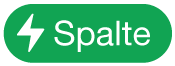 oder
oder  und tippe dann auf „Schnellfilter“.
und tippe dann auf „Schnellfilter“.Aktiviere oder deaktiviere das Markierungsfeld für die Daten, die ein- oder ausgeblendet werden sollen.
Tipp: Wenn du mit großen Datenmengen arbeitest und nur die Einträge sehen möchtest, die aktuell in der Liste ausgewählt sind, kannst du auf das Feld neben „,Ausgewählt‘ einblenden“ tippen.
Wenn du fertig bist, tippst du auf eine beliebige Stelle des Blatts.
Tippe auf ![]() und dann auf „Filter“, um die von dir festgelegten Regeln für die Schnellfilter zu sehen.
und dann auf „Filter“, um die von dir festgelegten Regeln für die Schnellfilter zu sehen.
Filterregel erstellen
Du kannst auf der Basis der Werte in einer Spalte Filterregeln erstellen. Nur Zeilen mit den angegebenen Werten werden in der Spalte angezeigt. Wenn du eine Filterregel für eine Pivot-Tabelle erstellst, kannst du auch Regeln auf der Basis von Feldern erstellen.
Öffne die App „Numbers“
 auf deinem iPhone.
auf deinem iPhone.Öffne eine Tabellenkalkulation, tippe auf die Tabelle, tippe auf
 und dann auf „Filter“.
und dann auf „Filter“.Tippe auf „Filter hinzufügen“ und dann auf eine Spalte (oder ein Feld), nach der bzw. dem gefiltert werden soll.
Klicke auf den gewünschten Filtertyp (zum Beispiel „Text“) und dann auf eine Regel (zum Beispiel „Beginnt mit“).
Du kannst auch einen Schnellfilter auswählen.
Gib Werte für die Regel ein. Beispiel: Wenn du „ist nicht“ ausgewählt hast, gib Text wie „fällig bis“ ein.
Tippe auf „Fertig“.
Wenn du eine weitere Regel für dieselbe Spalte hinzufügen möchtest, tippst du auf „Regel hinzufügen“ und wählst eine neue Filterregel aus.
Du kannst mehrere Regeln für eine Spalte festlegen – etwa „Zeilen anzeigen, die in Spalte C ,ja‘ oder ,vielleicht‘ enthalten“.
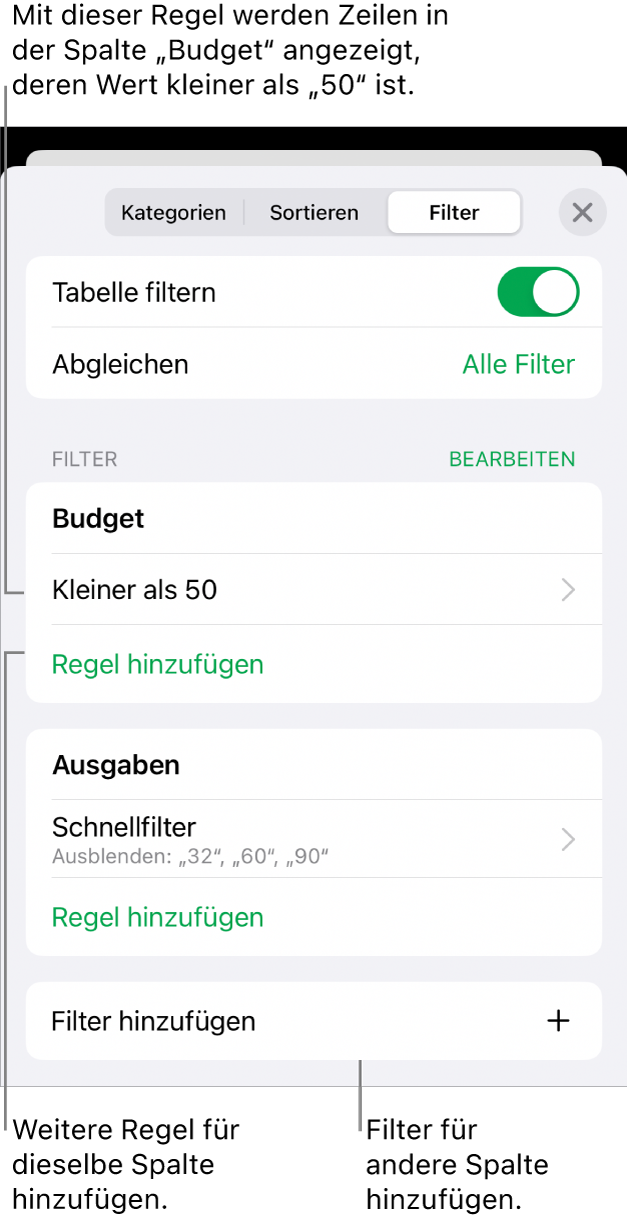
Wenn du einen Filter für eine andere Spalte hinzufügen möchtest, tippe auf „Filter hinzufügen“ und wähle eine andere Filterregel.
Wenn du die in einer Tabelle mit mehreren Filterregeln Zeilen anzeigen willst, die allen oder beliebigen Filtern entsprechen, tippe auf „Alle Filter“ oder auf „Beliebige Filter“.
Wenn du Zeilen zu einer gefilterten Tabelle hinzufügst, werden die Zellen im Einklang mit den vorhandenen Filterregeln gefüllt (populiert).
Filter deaktivieren oder Regel löschen
Du kannst alle Filter für eine Tabelle deaktivieren, ohne sie zu löschen. So kannst du sie später bei Bedarf wieder aktivieren. Wenn du einen Filter nicht mehr benötigst, kannst du ihn auch löschen.
Öffne die App „Numbers“
 auf deinem iPhone.
auf deinem iPhone.Öffne eine Tabellenkalkulation, tippe auf die Tabelle, tippe auf
 und dann auf „Filter“.
und dann auf „Filter“.Du hast folgende Möglichkeiten:
Alle Filter deaktivieren: Deaktiviere „Tabelle filtern“.
Regel löschen: Streiche auf der Regel nach links und tippe auf „Löschen“. Zum Löschen eines Filters musst du all seine Regeln löschen.